Streaming Video da Mac a iPad facilmente e liberamente
iPad è una buona scelta per la visione di film e spettacoli TV in movimento. Tuttavia, iTunes permette solo di streaming video iPad-friendly da un autorizzato Mac a iPad. Se il video che hai ottenuto non sono compatibili con iPad, o sono su un Mac diverso che non si utilizza mai per la sincronizzazione con iPad, arriva con problemi durante la sincronizzazione per iPad.
Non preoccuparti. Ecco che arriva Un'ottima soluzione per voi. Si può fare utilizzando un Mac facile da usare strumento di trasferimento iPad - Wondershare TunesGo. Questo programma vi dà la possibilità di streaming video da Mac a iPad con zero perdita di dati. Anche il video viene salvato su diversi Mac, questo strumento consente di trasferirlo al vostro iPad.
Potente gestore di telefono e trasferire programma - Wondershare TunesGo

- Trasferire direttamente i file multimediali per dispositivi iOS con un clic.
- Trasferimento audio e video da iDevice a iTunes e PC.
- Importare e convertire musica e video in formati compatibili iDevice.
- Eliminare foto o video in batch con un solo clic.
- De-duplicare i contatti ripetuti
- Difficoltà & ottimizzare i tag ID3, copertine, informazioni sulla canzone
- Trasferire musica, foto senza restrizioni di iTunes
- Backup/ripristino perfettamente libreria di iTunes.
Semplici passi su come per lo streaming Video da Mac a iPad
La seguente guida vi mostrerà come per lo streaming video da Mac a iPad con l'aiuto di Wondershare TunesGo in dettaglio. Se si è nel bisogno, non esitate a provarlo.
Passaggio 1 Avviare TunesGo e Connetti iPad
Scaricare e installare Wondershare TunesGo sul computer Mac, quindi avviarlo. Dopo di che, collegare iPad al computer con il cavo USB. Il programma sarà autopmatically rilevare il tuo iPad e visualizzare le categorie di file gestibili nella parte superiore della finestra del software.
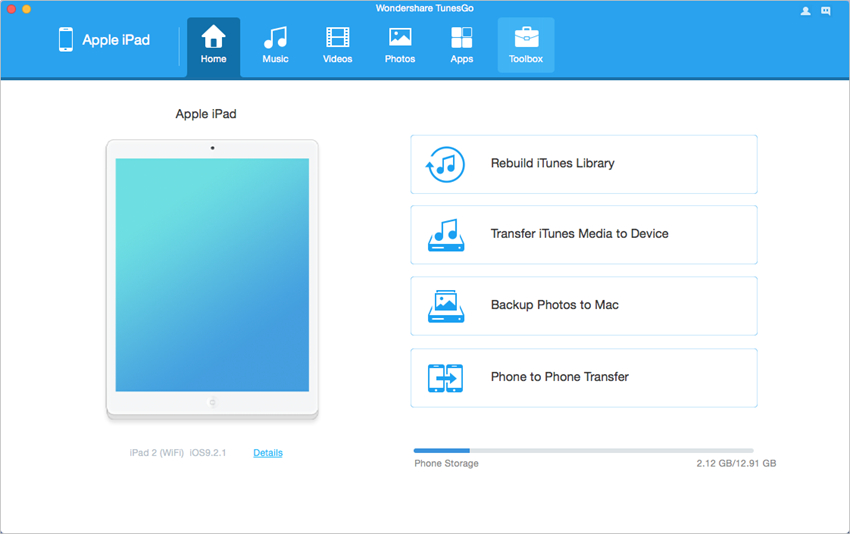
Fase 2 Stream Video per iPad da Mac
Scegli la categoria video neiPad airinterfaccia principale, e il programma ti mostrerà le sezioni del file video nella sidebar di sinistra, insieme con il contenuto nella parte destra. Ora fare clic sul pulsante Aggiungi neiPad airangolo sinistro superiore, e sarete in grado di aggiungere i video dal computer Mac.
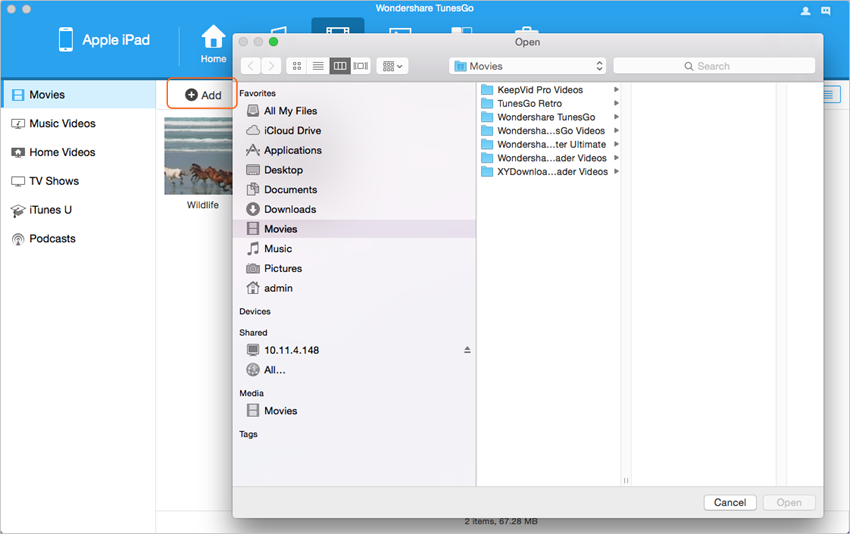
Se si aggiunge il video non è compatibili con iPad, il software vi aiuterà a convertire i video tipi di file compatibile con iPad e poi trasferirli su iPad.
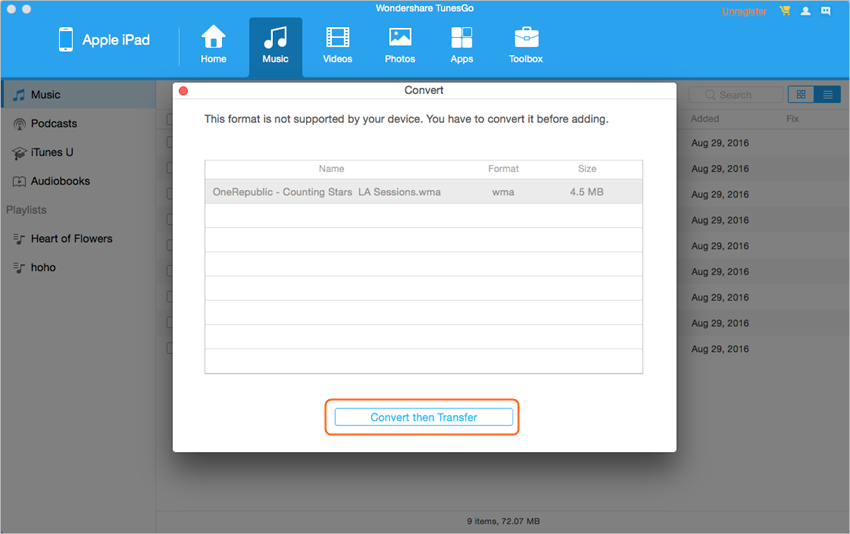
Dopo lo streaming video da Mac a iPad, si può avere un godimento in movimento. Da questo momento in poi, non devi preoccuparti di streaming video da Mac a iPad piu l', e si può sbarazzarsi della sincronizzazione di iTunes.
Streaming di Video da Mac a iPad con Dropbox
Se utilizzi Dropbox per sincronizzare i file sul vostro iPad, potrete usufruire di questo servizio di cloud per lo streaming di video da Mac a iPad. Questa parte introdurrà come aggiungere video da Mac a iPad con l'aiuto di Dropbox, e si può dare Un'occhiata se si è nel bisogno.
Come per lo streaming Video da Mac a iPad con Dropbox
Passo 1 scaricare e installare Dropbox sul tuo computer Mac e l'iPad. Quindi registrare con lo stesso account, se non sei ancora registrato prima.
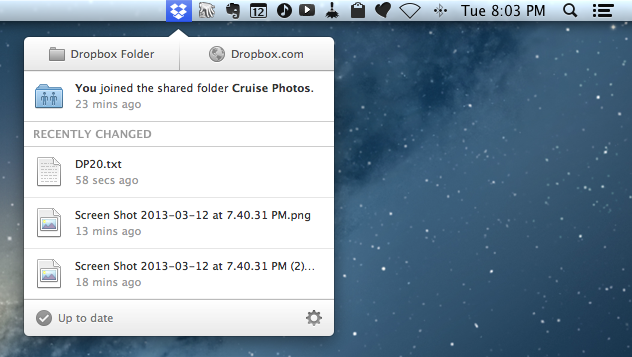
Passaggio 2 individuare la cartella di Dropbox sul tuo computer Mac e aggiungere il filmato che avete bisogno in quella cartella. Quindi attendere fino a quando il film si rivela nella tua app Dropbox per iPad. Dopo di che, tocca aiPad airaperto in icona in alto a destra e scegli iPad app Movies.
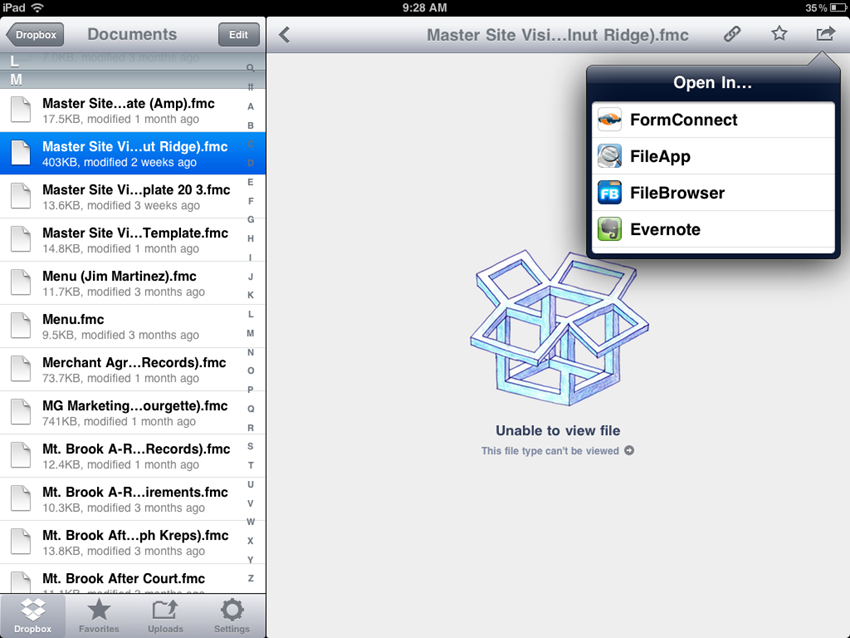
Ecco. Quando si vuole godere i film sul tuo iPad, app TunesGo retrò e Dropbox può essere molto utile per l'attività. Così la prossima volta quando si sta per trasferire i filmati sul tuo iPad, provare questi metodi.
